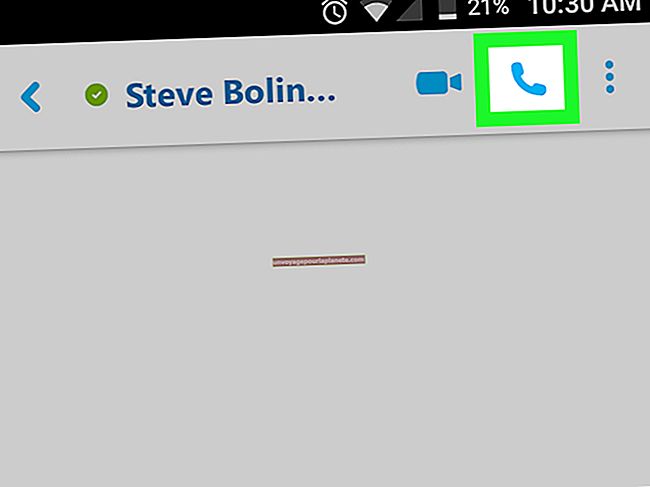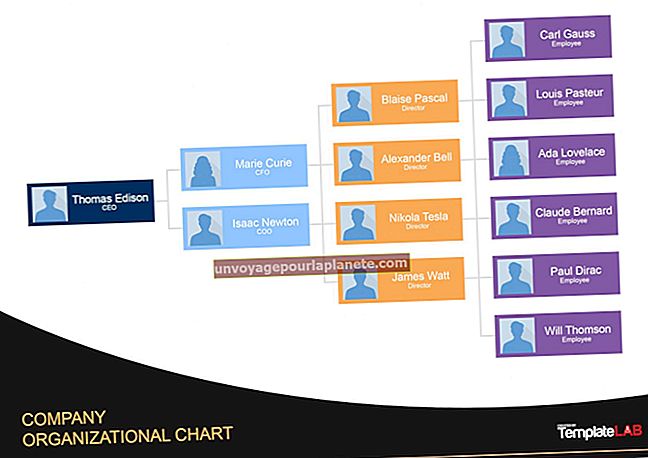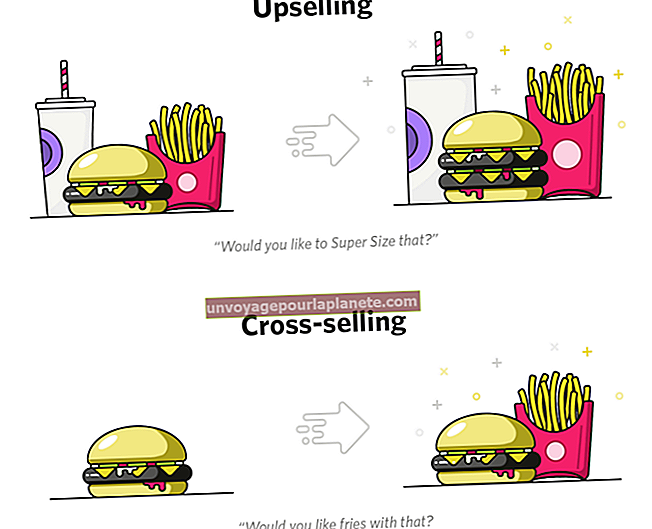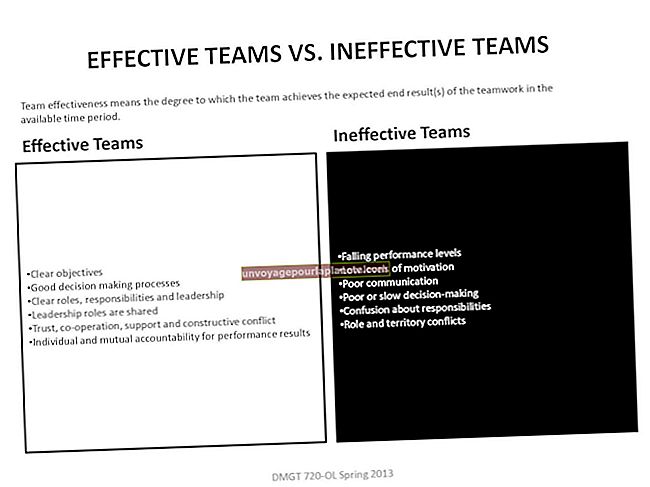Como Extrair Arquivos Zip Divididos no WinRAR
Existem duas maneiras comuns de compactar arquivos grandes em tamanhos menores: ZIP e RAR. O formato ZIP é muito mais comum, mas há momentos em que o RAR funciona melhor, especialmente quando o arquivo é particularmente grande, como um aplicativo ou um vídeo HD de duas horas.
Tanto o ZIP quanto o RAR usam diferentes técnicas de compactação, e o RAR tem o benefício adicional de dividir um único arquivo em várias partes. Em vez de enviar a alguém um arquivo de 20 GB, você pode usar RAR para dividi-lo e compactá-lo em alguns arquivos de 200 MB.
Uma terceira opção, que é bem menos comum, é usar o formato 0,001. Esses arquivos também são divididos, mas não são compactados.
ZIP vs RAR vs 0,001
Esses três formatos de arquivo diferentes são criados usando tecnologias diferentes. Tentar abrir um com o utilitário errado é um pouco como tentar abrir um arquivo de música com um programa de pintura.
Para abrir arquivos ZIP, você pode usar o Windows. Para abrir arquivos RAR, você pode usar o WinRAR, que é o software feito pela empresa que inventou a tecnologia RAR. Para abrir arquivos .001, você precisa de outro programa, como HJSplit, 7-Zip ou File Joiner.
A melhor maneira de determinar que tipo de arquivo você possui é examinar a extensão do arquivo. Se você não consegue ver as extensões dos arquivos no File Explorer ou na sua área de trabalho, clique com o botão direito no arquivo e selecione Propriedades.
Abrindo arquivos ZIP
ZIP é o formato de arquivo mais comum para compactar (ou compactar) arquivos. Se você tem um computador com Windows 10, não precisa de nenhum software especial. Clique duas vezes no arquivo ZIP e o Windows o descompacta automaticamente e o abre para você com seu utilitário de compactação.
ZIP pode compactar vários arquivos em um arquivo. Na verdade, é uma pasta ZIP e, se você selecioná-la no File Explorer, poderá ver o conteúdo como faria em qualquer outra pasta. Contudo, O ZIP não pode dividir um arquivo grande em pedaços menores.
Para compactar arquivos no Windows, selecione-os no Explorador de Arquivos, clique com o botão direito neles e selecione Enviar para e clique Pasta compactada (zipada).
Usando WinRAR para abrir arquivos RAR
Se você tiver um ou mais arquivos RAR para abrir, pode usar o WinRAR, que é gratuito para uma avaliação de 40 dias. Uma licença de usuário único custa US $ 29 se você precisar usá-la além do período de teste. Se alguém usou o WinRAR para cortar um arquivo grande em pedaços menores, eles terão nomes semelhantes, como sample0.rar, smaple1.rar, sample2.rar e assim por diante.
- Coloque todos os arquivos RAR que deseja abrir na mesma pasta.
- Baixe e instale o WinRAR do site win-rar.com e inicie o programa.
- Selecione todos os arquivos RAR no WinRAR mantendo pressionado o Mudança enquanto você clica neles.
- Clique no Extrair para botão e selecione uma pasta de destino para o arquivo montado.
- Clique OK. Após alguns minutos, o arquivo montado aparece na pasta de destino que você especificou.
Conectando arquivos .001 não compactados
Se você tiver arquivos com extensão .001, é improvável que o WinRAR ou a ferramenta de compactação que vem com o Windows 10 consiga abri-los. Isso é porque esses arquivos não estão compactados. Em vez disso, eles são partes de um arquivo maior que foi cortado em pedaços menores e nomeado em uma série com o mesmo nome de arquivo e uma extensão numerada, como sample.001, sample.002 e sample.003.
O arquivo pode ser dividido e reunido por apenas um número limitado de programas, como HJSplit, 7-Zip ou File Joiner. Baixe e instale um desses programas. Esses três utilitários são freeware, portanto, você não precisa pagar por eles.
- Coloque todos os arquivos na mesma pasta.
- Clique com o botão direito do mouse no arquivo com a extensão .001 e selecione seu novo utilitário no menu suspenso.
- Selecione Extrair quando solicitado e selecione uma pasta de destino.
Dependendo de qual utilitário você escolheu usar e de qual versão, você pode ser solicitado a selecionar os arquivos adicionais. No entanto, na maioria dos casos, ele pode localizar os outros arquivos na mesma pasta automaticamente. Quando o utilitário terminar de extrair e montar as peças, seu arquivo estará na pasta de destino que você selecionou.